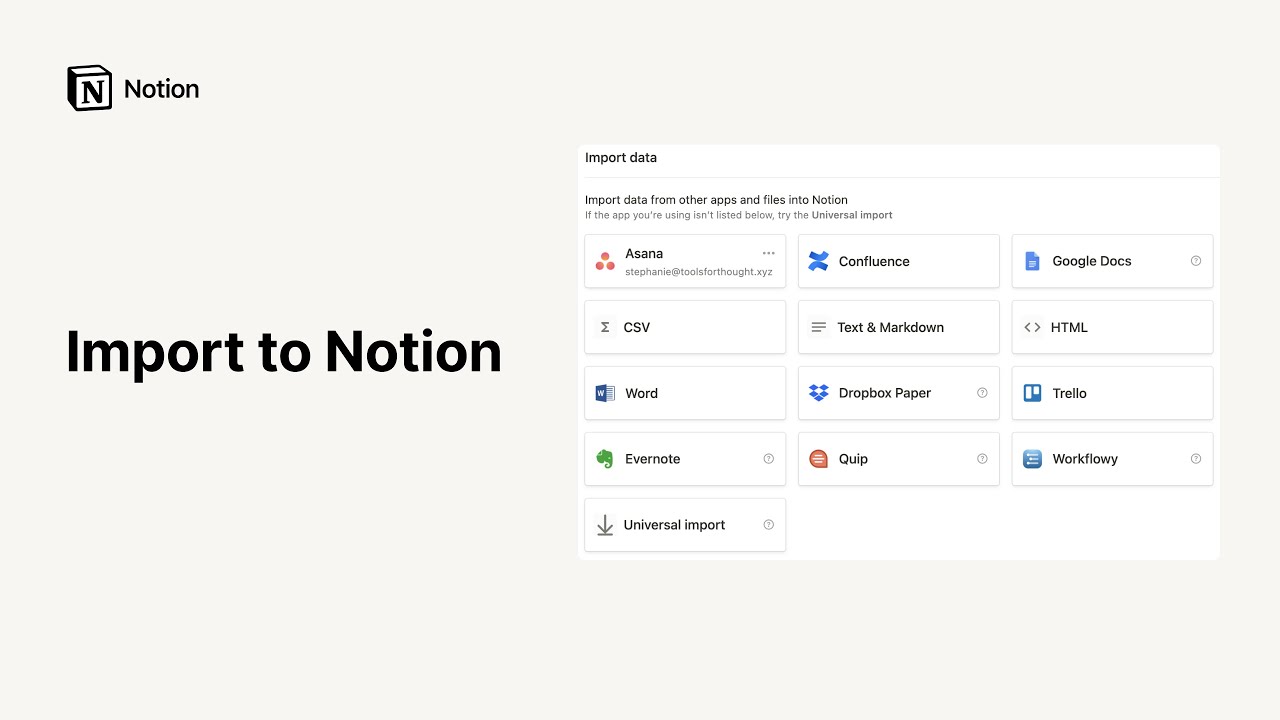Introdução aos espaços de equipe
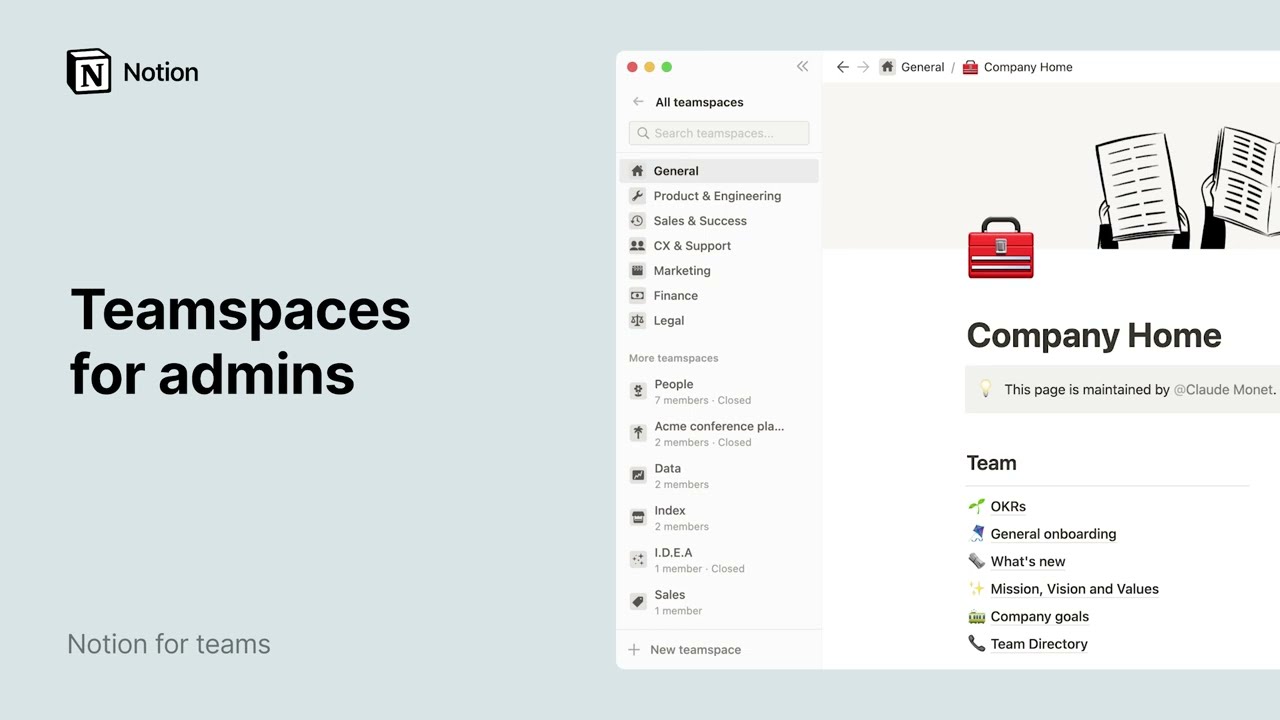
Os espaços de equipe simplificam o acesso às informações, pois criam uma área dedicada e totalmente personalizável para cada equipe. Este artigo ensina os detalhes desse recurso 🐾
Como criar um novo espaço de equipe
Por padrão, todo espaço de trabalho tem pelo menos um espaço de equipe que engloba todos os membros. Para criar mais um espaço de equipe:
Na barra lateral, passe o mouse sobre
Todos os espaços de equipena parte superior e clique no botão+. Ou role até a seção Espaços de equipe na barra lateral e clique no botão+à direita dela.Dê um nome, escreva uma descrição e escolha um ícone para o seu espaço de equipe.
Selecione uma
Funçãopara seu espaço de equipe.Essa ação adicionará alguns modelos de páginas ao espaço de equipe.
Defina as configurações de acesso para o espaço de equipe. Há três opções:
Aberto: qualquer pessoa pode entrar no espaço de equipe e ver seu conteúdo.
Fechado: todos podem ver que o espaço de equipe existe, mas apenas convidados de um proprietário ou membro podem participar dele.
Particular (apenas nos planos Business e Enterpriese): apenas membros ou proprietários do espaço de equipe podem convidar outras pessoas. O espaço de equipe não fica visível para quem não participa dele.
Após preencher todos esses campos, selecione
Criar espaço de equipe.
Como transformar uma página em um espaço de equipe
É possível transformar uma página em um espaço de equipe se:
Você tiver acesso completo à página em questão
A página está em um espaço de equipe.
A página não é uma página de base de dados nem uma subpágina de uma base de dados.
Você for um proprietário do espaço de equipe ou do espaço de trabalho
Nota: dependendo das configurações do seu espaço de trabalho, esta ação pode ser exclusiva de proprietários do espaço de trabalho. Confira em Configurações e membros → Espaços de equipe.
Para transformar uma página em um espaço de equipe, faça o seguinte:
Passe o mouse sobre o nome da página e clique no botão
•••.Escolha a opção
Transformar em espaço de equipe.
Ao lado do nome do espaço de equipe na barra lateral, clique no botão
•••e, em seguida, emAdicionar membros.No menu que será aberto, digite um nome ou e-mail na caixa de texto e escolha se deseja adicionar a pessoa como membro ou como proprietário do espaço de equipe.
Por padrão, os proprietários do espaço de equipe terão acesso completo a todas as páginas do espaço de equipe. Eles também terão acesso às configurações do espaço de equipe.
Os membros do espaço de equipe terão acesso às páginas do espaço de equipe, sendo que o nível de acesso será definido pelos proprietários do espaço de equipe. Os membros não terão acesso às configurações do espaço de equipe.
Ative a opção
Tornar espaço de equipe padrãocaso queira adicionar todos os membros do espaço de trabalho como membros do espaço de equipe, todos de uma vez.
Como adicionar com um link de convite
Para adicionar vários membros de uma vez, pode ser melhor dar permissão e publicar um link de convite.
Clique no menu
•••ao lado do espaço de equipe e selecioneAdicionar membros.Selecione
Copiar link de convite.
Será preciso ativar os links de convite, caso você ainda não tenha feito isso:
Clique no menu
•••ao lado do espaço de equipe e selecioneConfigurações do espaço de equipe.Em
Segurança, ative a opçãoLink de convite.
Dica: Provavelmente, você precisará de apenas um espaço de equipe padrão e recomendamos não mais do que três, mesmo para espaços de trabalho grandes.
Para adicionar uma nova página a um espaço de equipe, faça o seguinte:
Passe o mouse sobre o nome do espaço de equipe na barra lateral.
Clique no botão
+para adicionar uma nova página a um espaço de equipe.
Para mover uma página para um espaço de equipe, faça o seguinte:
Clique no botão
•••no canto superior direito da página.Clique em
Mover parapara abrir uma lista de espaços de equipe que podem ser o destino da página. Também é possível pesquisar um espaço de equipe específico.
Cada espaço de equipe tem seus próprios proprietários, autorizações e configurações de segurança. Tudo isso pode ser gerenciado pelos proprietários do espaço de equipe.
Na barra lateral, passe o mouse sobre o nome de um espaço de equipe e clique no botão
•••à direita.Clique em
Configurações do espaço de equipe.
No menu pop-up, há quatro guias: Geral, Membros, Autorizações e Segurança. Abaixo, detalharemos cada opção.
Geral
Nesta guia, é possível modificar as informações gerais do espaço de equipe.
Clique no ícone para alterá-lo ou para fazer o upload da sua própria imagem.
Renomeie seu espaço de equipe.
Adicione uma descrição para seu espaço de equipe.
Também é possível arquivar o espaço de equipe. Isso fará com que ele seja removido da barra lateral de todos os membros do espaço de equipe.
Nota: proprietários do espaço de equipe que também são proprietários do espaço de trabalho poderão restaurar espaços de equipe arquivados em Configurações e membros → Espaços de equipe.
Membros
Nesta guia, é possível gerenciar os membros do espaço de equipe.
Ative a opção
Tornar espaço de equipe padrãocaso queira adicionar todos os membros do espaço de trabalho como membros do espaço de equipe, todos de uma vez.Clique em
Adicionar membrospara pesquisar membros ou grupos do espaço de trabalho por nome ou e-mail para adicioná-los ao espaço de equipe. A pesquisa também pode ser feita pela opção no canto superior direito.Os membros e grupos atuais do espaço de equipe aparecem em uma lista nesta guia. A função de cada um (membro ou titular do espaço de equipe) aparecerá à direita do nome das pessoas.
Os proprietários do espaço de equipe podem clicar na função de qualquer membro ou grupo para alterá-la.
Se seu espaço de trabalho tiver o Plano Enterprise, você verá mais uma opção para definir autorizações personalizadas para cada membro ou grupo. Saiba mais sobre autorizações →
Autorizações
Esta guia mostra os níveis de autorizações do espaço de equipe e dos usuários que participam dele.
Na parte superior, estão as autorizações gerais do espaço de equipe. Há três opções:
Aberto: qualquer pessoa pode entrar no espaço de equipe e ver seu conteúdo.
Fechado: todos podem ver que o espaço de equipe existe, mas apenas convidados de um proprietário ou membro podem participar dele.
Particular (apenas nos planos Business e Enterpriese): apenas membros ou proprietários do espaço de equipe podem convidar outras pessoas. O espaço de equipe não fica visível para quem não participa dele.
Mais abaixo, estão os níveis de autorizações do espaço de equipe, separados por função: proprietários do espaço de equipe, membros do espaço de equipe e todas as outras pessoas do espaço de trabalho (incluindo quem não é membro do espaço de equipe).
Em espaços de equipe fechados ou particulares, os proprietários do espaço de equipe podem definir quem pode convidar membros para o espaço de equipe: qualquer membro ou apenas os proprietários do espaço de equipe.
Em qualquer espaço de equipe, os proprietários podem definir quem pode editar a barra lateral do espaço de equipe: qualquer membro ou apenas os proprietários do espaço de equipe.
Segurança
Observação: algumas das configurações a seguir estão disponíveis apenas para usuários Enterprise.
Esta guia contém as configurações de segurança do espaço de equipe. Ela herda as configurações de segurança do espaço de trabalho — apenas os proprietários do espaço de equipe que também são proprietários do espaço de trabalho podem modificar essas configurações para tornar o espaço de equipe mais permissivo.
Disponível em todos os planos
Quem pode convidar membros do espaço de equipe
Quem pode editar a barra lateral do espaço da equipe
Link do convite
Disponível apenas para o Plano Enterprise
Desativar o compartilhamento público de páginas: não permite que membros publiquem páginas deste espaço de equipe na web.
Desabilitar convidados: não permite que páginas deste espaço de equipe sejam compartilhadas com pessoas que não pertencem ao espaço de trabalho.
Desabilitar exportação: não permite que os membros exportem páginas do espaço de equipe.
Para ver todos os espaços de equipe existentes no espaço de trabalho, faça o seguinte:
Na barra lateral à esquerda, clique em
Todos os espaços de equipe.Na parte superior, estão os espaços de equipe do espaço de trabalho.
Abaixo, estão todos os espaços de equipe abertos e fechados do espaço de trabalho.
É possível participar de espaços de equipe abertos diretamente por esse menu.
Espaços de equipe fechados são identificados por um cadeado. É necessário pedir um convite de um membro do espaço de equipe. Para acessar a lista completa dos membros de cada espaço de equipe, basta clicar no botão
•••.
Você pode criar um novo espaço de equipe usando o botão
+ Novo espaço de equipena parte inferior.
Para deixar de ser membro de um espaço de equipe, faça o seguinte:
Passe o mouse sobre o nome do espaço de equipe na barra lateral.
Clique no botão
•••e selecione a opçãoSair do espaço de equipe.
Para arquivar um espaço de equipe do qual você é proprietário, faça o seguinte:
Passe o mouse sobre o nome do espaço de equipe na barra lateral.
Clique no botão
•••e selecione a opçãoArquivar espaço de equipe.
Nota: proprietários do espaço de equipe que também são proprietários do espaço de trabalho poderão restaurar espaços de equipe arquivados em Configurações e membros → Espaços de equipe.